Win10系統中個性化設置是一個強大的功能,我們可以在個性化設置中對桌面、背景、開始菜單等進行設置。不過小編遇到一個問題,無法使用個性化設置,並且提示沒有與之關聯的程序,這是怎麼回事?下面一起來看看Win10系統無法使用個性化設置的解決方法。

方法/步驟:
1、在桌面上同時按下快捷鍵“Win+R”打開運行窗口,輸入“gpedit.msc”並單擊回車,如下圖所示:
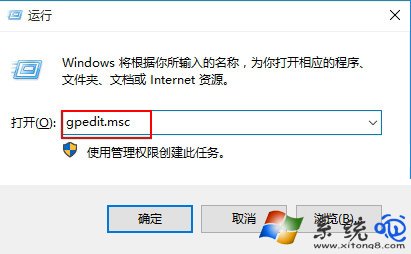
2、在打開的組策略編輯器窗口中,依次點擊展開左側菜單中的“計算機配置-Windows設置-安全設置-本地策略-安全選項”,隨後在右側窗口中找到“用戶帳戶控制:用於內置管理員帳戶的管理員批准模式”並雙擊打開,如下圖所示:
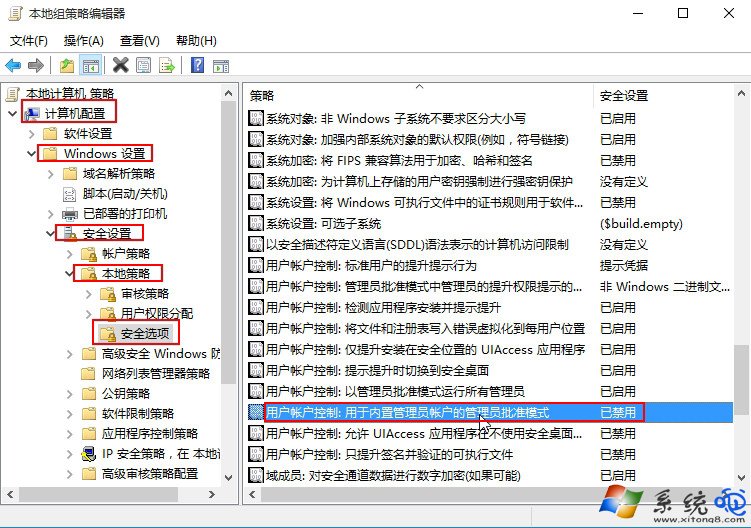
3、在打開的窗口中,將默認設置更改為“已啟用”,然後點擊“確定”保存即可,如下圖所示:
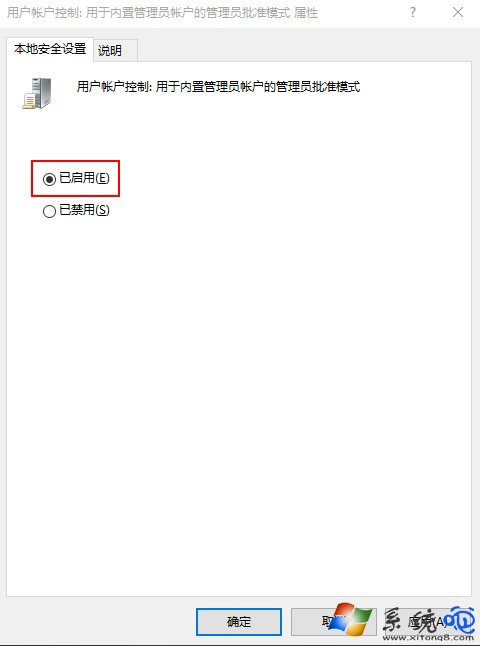
以上就是Win10系統無法使用個性化設置的解決方法就為大家介紹到這裡了。有同樣需求的的朋友們不妨參照上面步驟進行嘗試,希望可以順利幫你解決問題。